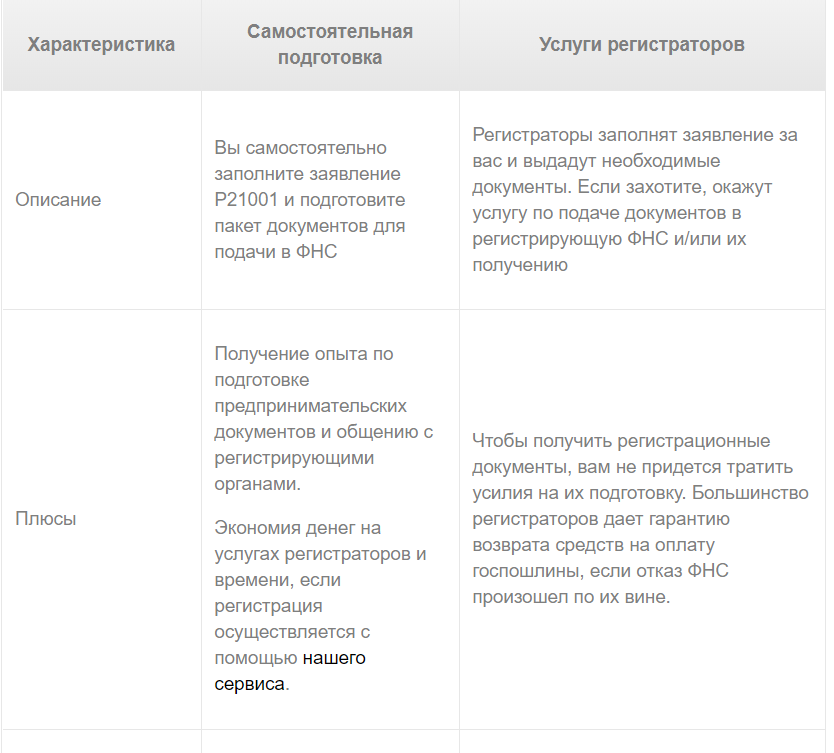Откройте ИП под ключ бесплатно через Nurkassa.kz!
Каждый задумывался о том, как открыть свое дело, но так и не приступил к этому процессу. Кому-то кажется это сложным, кто-то просто не знает, с чего начать. Если вы хотите открыть свое ИП, у вас идеи и желание, то мы подскажем вам с чего начать.
Каждый задумывался о том, как открыть свое дело, но так и не приступил к этому процессу. Кому-то кажется это сложным, кто-то просто не знает, с чего начать. Если вы хотите открыть свое ИП, у вас идеи и желание, то мы подскажем вам с чего начать.
Индивидуальный предприниматель — это физическое лицо, которое осуществляет предпринимательскую деятельность без образования юридического лица.
С 1 января 2017 года в Казахстане упростили процесс регистрации ИП. Физическим лицам достаточно сейчас уведомить налоговый орган о начале предпринимательской деятельности. Данная услуга бесплатна!
Вы можете пройти процедуру регистрации ИП онлайн;
Для отправки уведомления о открытии ИП Вам необходимо пройти регистрацию на elicense.
Авторизоваться на портале можно с помощью ЕЦП;
Какие есть виды специальных налоговых режимов(СНР)
Сравнительная таблица по СНР для малого бизнеса!
|
СНР/Критерии |
Патент |
Упрощенная декларация |
Фиксированный вычет |
|
Налоговый период |
Год |
Полугодие |
Год |
|
Доход(предел) |
3 528 МРП |
24 038 МРП |
144 184 МРП |
|
Работники |
нет |
до 30 |
до 50 |
|
Обязательное применение ККМ |
|
да |
да |
|
Бухгалтерский учет |
Освобождены от обязательного ведения |
ИП — освобождены от обязательного ведения ТОО — обязаны вести бухгалтерский учет |
ИП — освобождены от обязательного ведения ТОО — обязаны вести бухгалтерский учет |
|
Налоговый учет |
|
|
|
|
ФНО |
911 |
910 |
912 *работники — 200 (кв-л) |
|
Срок представления налоговой отчетности |
До начала деятельности если факт. |
Отчет за полугодие (итоги и расчет налогов дважды в год) до 15 числа второго месяца, следующего за полугодием |
Отчет за год (итоги и расчет налогов за календарный год) до 31 марта следующего года |
|
Объект налогообложения |
Заявленный доход |
Фактический доход |
Налогооблагаемый доход * (доход — вычеты – доп.фикс.вычет) |
|
Уплата налогов |
предоплата (доплата в случае превышения заявленной суммы) |
до 25 числа второго месяца, следующего за полугодием |
до 10 апреля следующего года |
|
Налоги с дохода |
С заявленного дохода:
|
Налог с дохода 3% в т.
|
Фиксированный налог:
|
|
Налогообложение по работникам |
нет |
Не начисляется социальный налог с доходов работников |
|
|
Уплата социальных платежей и налогов за работников |
нет |
ежемесячно |
ежемесячно |
Специальный налоговый режим для субъектов малого бизнеса
- на основе упрощенной декларации;
- на основе патента;
- с использованием фиксированного вычета.

На основе упрощенной декларации
Самая популярная форма сдачи налоговой отчетности для индивидуальных предпринимателей.
Помимо того, что процесс сдачи отчетов максимально прост, но и налог составляет всего лишь в 3% от дохода.
- Можно принимать на работу до 30 сотрудников;
- Доход за полугодие не превышает 24 038 МРП;
На основе патента
Самый простой способ вести свои небольшие предпринимательские дела в Казахстане. Отчётность по патенту максимально проста и связываться с налоговой можно раз в год, продлевая патент.
СНР на основе патента применяют индивидуальные предприниматели, которые:
- не используют труд наемных работников;
- предельный доход за год не превышает 3 528 МРП;
ИП рассчитывают свои налоговые обязательства в форме 911.00 «Расчет стоимости патента». Форма сдается на предстоящий налоговый период — календарный год.
С использованием фиксированного вычета
Особенности СНР с использованием фиксированного вычета
- Простой учет
- Возможность принимать на вычет расходы, без документального подтверждения
- Численность работников до 50 человек;
- Доход за один календарный год период – 144 184 МРП
Декларация представляется в срок до 31 марта года следующего за отчетным 912 ФНО.
Для того, чтобы сэкономить ваше время и силы вы можете облегчить процесс открытия ИП, потому что мы готовы сделать это за Вас.
Открывая ИП через Nurkassa.kz:
- Экономия времени и сил;
- Компетентные специалисты;
- Законность;
- Оперативность и конфиденциальность.
Процесс открытия ИП через Nurkassa.kz:
- Вы оставляете заявку на открытие ИП через Nurkassa;
- Менеджер Nurkassa связывается с вами и уточняет все детали;
- Наши специалисты занимаются регистрацией ИП;
- После успешного завершения регистрации, менеджер связывается с клиентом и сообщает ответ.

Какие преимущества вы получаете, сотрудничая с Nurkassa.kz:
- открытие ИП под ключ бесплатно
- открытие счета в банке
- регистрация онлайн-кассового аппарата
- автоматизация бизнеса в подарок
- сдача налоговой отчетности вовремя
Хотите открыть ИП, но не знаете с чего начать?
Nurkassa откроет ИП за вас бесплатно!
Оставляйте заявку и мы свяжемся с вами!
Как открыть свое кафе с нуля в России: ИП, бизнес-план, ОКВЭД
Выберите ваш город
- Екатеринбург
- Казань
- Краснодар
- Москва
- Нижний Новгород
- Новосибирск
- Омск
- Санкт-Петербург
- Уфа
- Челябинск
- Астрахань
- Балашиха
- Барнаул
- Брянск
- Волгоград
- Воронеж
- Ижевск
- Иркутск
- Калининград
- Калуга
- Кемерово
- Киров
- Красноярск
- Курск
- Липецк
- Махачкала
- Набережные Челны
- Новокузнецк
- Оренбург
- Пенза
- Пермь
- Ростов-на-Дону
- Рязань
- Самара
- Саратов
- Сочи
- Ставрополь
- Тверь
- Тольятти
- Томск
- Тула
- Тюмень
- Ульяновск
- Хабаровск
- Чебоксары
- Ярославль
Как узнать IP-адрес вашего компьютера в Windows
- IP-адрес вашего компьютера, последовательность цифр, используемая для идентификации вашего компьютера в Интернете, может быть легко найдена в Windows.

- Обычно вам не нужно знать свой IP-адрес, и он обычно назначается автоматически, но вы можете узнать локальный IP-адрес вашего ПК с Windows, выполнив команду «ipconfig» в окне командной строки.
- Вы также можете найти локальный и общедоступный IP-адреса в веб-браузере.
- Посетите домашнюю страницу Business Insider, чтобы узнать больше.
IP-адрес вашего компьютера — расшифровывается как «Интернет-протокол» — представляет собой строку чисел, разделенных точками, которая идентифицирует компьютер или устройство в Интернете или его локальной сети.
Ваш компьютер должен иметь IP-адрес для доступа в Интернет. В большинстве случаев адрес присваивается вам автоматически, и часто вам не нужно знать свой IP-адрес.
Однако иногда вам может понадобиться знать IP-адрес вашего компьютера либо для настройки сетевого программного обеспечения, либо для устранения проблем с Интернетом.
Ситуация немного усложняется тем, что с вашим компьютером связаны два разных IP-адреса: локальный IP-адрес (иногда называемый внутренним IP-адресом) и общедоступный IP-адрес (также известный как внешний IP-адрес). В большинстве случаев вам нужно знать только локальный IP-адрес. Если вас спрашивают о вашем IP-адресе, и он не указывает, какой именно, предположим, что это локальный IP-адрес.
Хорошей новостью является то, что найти IP-адрес вашего компьютера очень просто, и этот процесс абсолютно одинаков, независимо от того, какая у вас версия Windows.
Ознакомьтесь с продуктами, упомянутыми в этой статье:Windows 10 Домашняя (от 139 долларов в магазине Best Buy)
Как найти локальный IP-адрес в Windows1. 900 type05 Нажмите кнопку «Пуск», «cmd», затем нажмите Enter.
Вы можете открыть командную строку из меню «Пуск».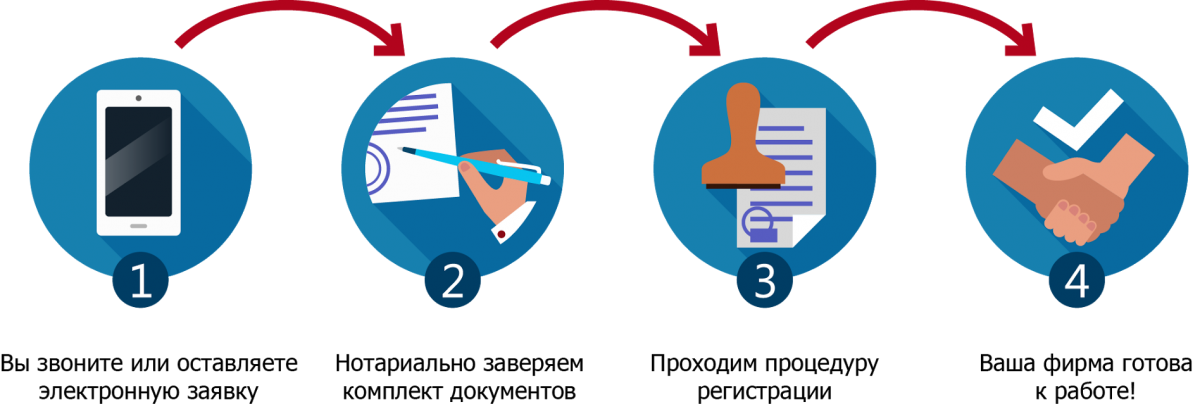 Дэйв Джонсон/Business Insider
Дэйв Джонсон/Business Insider2. Откроется окно командной строки, через которое можно вводить команды операционной системы.
3. Введите «ipconfig» и нажмите Enter.
4. Найдите строку «Адрес IPv4» прямо над «Маской подсети». Если вы ищете IP-адрес домашнего компьютера, IP-адрес будет выглядеть примерно так: 192.168.1.###, где только последние три цифры будут различаться от компьютера к компьютеру.
Ваш локальный IP-адрес будет указан как ваш «IPv4-адрес». Дэйв Джонсон/Business Insider Как найти свой локальный и общедоступный IP-адрес в веб-браузере Если вам когда-нибудь понадобится узнать внешний IP-адрес вашего компьютера, это очень легко отследить: откройте браузер и посетите WhatIsMyIP. com.
com.
Этот сайт будет отображать ваш общедоступный IP-адрес в верхней части страницы, а также ваш локальный IP-адрес немного ниже на странице.
Дэйв Джонсон
Внештатный писатель
Дэйв Джонсон — технический журналист, который пишет о потребительских технологиях и о том, как индустрия трансформирует спекулятивный мир научной фантастики в современную реальную жизнь. Дэйв вырос в Нью-Джерси, прежде чем поступить в ВВС, чтобы управлять спутниками, преподавать космические операции и планировать космические запуски. Затем он провел восемь лет в качестве руководителя отдела контента в группе Windows в Microsoft. Как фотограф Дэйв фотографировал волков в их естественной среде обитания; он также инструктор по подводному плаванию и соведущий нескольких подкастов. Дэйв является автором более двух десятков книг и участвовал во многих сайтах и публикациях, включая CNET, Forbes, PC World, How To Geek и Insider.
Дэйв является автором более двух десятков книг и участвовал во многих сайтах и публикациях, включая CNET, Forbes, PC World, How To Geek и Insider.
ПодробнееПодробнее
Как найти свой IP-адрес на Mac и Windows
IP-адреса также используются для идентификации людей. Так же, как почтовая служба использует ваш домашний адрес для доставки посылок, серверы веб-сайтов используют ваш уникальный IP-адрес (часто называемый просто «IP») для отправки запрашиваемых вами данных (в виде веб-сайта) на ваше устройство.
Прежде чем мы перейдем к тому, как найти свой IP-адрес, важно определить, ищете ли вы общедоступный (также называемый внешним) или локальный (также называемый внутренним) IP-адрес. Если вы уже знаете разницу, перейдите непосредственно к нашим разделам о том, как найти свой общедоступный IP-адрес и как найти свой локальный IP-адрес сейчас.
Какой у меня общедоступный IP-адрес?
Ваш общедоступный IP-адрес назначается вашим интернет-провайдером (ISP) вашей домашней сети. Это то, как они определяют, кто (из всех их клиентов) запрашивает конкретный веб-сайт, и соответственно отправляют его. Когда вы вводите веб-сайт, который хотите посетить, ваш IP-адрес отправляется вместе с этим запросом.
Это то, как они определяют, кто (из всех их клиентов) запрашивает конкретный веб-сайт, и соответственно отправляют его. Когда вы вводите веб-сайт, который хотите посетить, ваш IP-адрес отправляется вместе с этим запросом.
Какой у меня локальный IP-адрес?
Ваш локальный IP-адрес определяется вашим маршрутизатором, который назначает уникальный локальный IP-адрес для каждого устройства в вашей домашней сети, такого как ваши компьютеры, телефоны, планшеты, смарт-устройства и т. д. Ваш локальный IP-адрес является более приватным, поскольку его нельзя увидеть за пределами вашей сети.
Общедоступные и локальные IP-адреса: что более безопасно?
Как уже упоминалось, ваш локальный IP-адрес невидим для внешнего мира. Как правило, вам нужно знать, что это такое, только если вы делаете что-то в своей домашней сети, например, настраиваете локальный игровой сервер или устраняете проблемы с печатью. Так что в целом безопасно.
В отличие от этого, ваш общедоступный IP-адрес защищен , а не — он виден каждый раз, когда вы посещаете веб-страницу. Не только это, но и почти все, что вы делаете в Интернете, раскрывает ваш общедоступный IP-адрес: ваша история просмотров, ваши онлайн-покупки и даже ваши электронные письма помечены вашим IP-адресом.
Не только это, но и почти все, что вы делаете в Интернете, раскрывает ваш общедоступный IP-адрес: ваша история просмотров, ваши онлайн-покупки и даже ваши электронные письма помечены вашим IP-адресом.
Подумайте об этом: реклама, которую вы видите, часто зависит от местоположения, верно? Вы видите рекламу местной пиццерии и танцевальной студии, а не рекламы по всей стране. Рекламодатели могут нацеливаться на вас таким образом, потому что ваш общедоступный IP-адрес раскрывает ваше местоположение.
Если вы хотите восстановить свою конфиденциальность в Интернете, попробуйте AVG Secure VPN. Благодаря более чем 50 виртуальным местоположениям для подключения к Интернету и 256-битному шифрованию AES военного уровня (тот же стандарт, который используют банки), AVG Secure VPN обеспечивает непревзойденный уровень конфиденциальности в Интернете. Получите AVG Secure VPN сегодня и начните просматривать веб-страницы свободно и конфиденциально.
Получите это за андроид, iOS, Мак
Получите это за iOS, андроид, ПК
Установите бесплатную пробную версию AVG Secure VPN
Получите это за ПК, Мак, iOS
Установите бесплатную пробную версию AVG Secure VPN
Получите это за Мак, ПК , Андроид
Найти общедоступный IP-адрес очень просто…
Как узнать свой общедоступный IP-адрес? Точно так же, как рекламодатели могут быстро найти ваш общедоступный IP-адрес, вы можете легко найти его сами. Вы можете найти его в Интернете, используя такой инструмент, как средство проверки IP-адресов HMA, которое покажет ваш IP-адрес, а также ваше физическое местоположение и интернет-провайдера.
Вы можете найти его в Интернете, используя такой инструмент, как средство проверки IP-адресов HMA, которое покажет ваш IP-адрес, а также ваше физическое местоположение и интернет-провайдера.
Еще проще, откройте Google, введите «какой у меня IP-адрес», и Google отобразит результаты прямо на странице поиска.
Найдите свой локальный IP-адрес в системе Windows
Поиск вашего локального IP-адреса требует немного больше детективной работы, но его также можно легко выполнить с помощью наших советов. Процесс немного различается в зависимости от того, какая у вас система, поэтому в этой статье мы рассмотрим шаги по поиску вашего локального IP-адреса для нескольких разных версий Windows. Нажмите, чтобы перейти к версии, которая у вас есть:
Windows 10
Windows 8 и 8.1
Windows 7
Windows Vista
Windows XP
Или перейдите к Mac
Найдите свой локальный IP-адрес в Windows 10
Чтобы найти свой локальный (или внутренний) IP-адрес в Windows 10, выполните четыре быстрых шага.
Откройте меню «Пуск» Windows и выберите Настройки.
Выберите Сеть и Интернет.
Выберите Wi-Fi на левой панели и нажмите Дополнительные настройки. (Или для проводных подключений выберите Ethernet , а затем нажмите Сетевое подключение .) В обоих случаях ваш локальный IP-адрес появится в следующем окне.
Просмотр вашего локального IP-адреса: он будет отображаться в разделе «IPv4-адрес».
Примечание: вы, вероятно, увидите IPv4 (версия IP-адреса 4). В конце концов, в версии 4 закончатся используемые IP-адреса, поэтому версия 6 была создана, чтобы разрешить гораздо больше адресов. Так что в конечном итоге мы все будем использовать IPv6, и есть шанс, что вы увидите это вместо этого. (Хотите узнать больше о IPv4 и IPv6?)
(Хотите узнать больше о IPv4 и IPv6?)
Найдите свой локальный IP-адрес в Windows 8 и 8.1
Если вы используете Windows 8 или 8.1, вы можете узнать, как проверить свой локальный IP-адрес, выполнив три простых шага.
Выберите Network Connection с помощью значка, а затем выберите Open Network and Sharing System .
Дважды щелкните Подключение к беспроводной сети или Подключение по локальной сети для проводных подключений.
Выберите Подробности , чтобы увидеть свой IP-адрес.
Найдите свой локальный IP-адрес в Windows 7
Если вы используете Windows 7, вот как найти свой IP-адрес в три быстрых шага.
Найдите значок Network Connection (который показывает полоски сигнала в правом нижнем углу экрана) и выберите Open Network and Sharing Center .

Дважды щелкните Подключение к беспроводной сети или Подключение по локальной сети для проводных подключений. Затем выберите Детали… .
Ваш IP-адрес будет показан на следующем экране.
Найдите свой локальный IP-адрес в Windows Vista
Найти свой локальный IP-адрес в Windows Vista не так уж сложно — просто выполните следующие четыре шага.
В меню «Пуск» Windows щелкните правой кнопкой мыши Сеть .
Выберите Свойства , чтобы открыть Центр управления сетями и общим доступом .
Если вы используете Wi-Fi, найдите Беспроводное сетевое соединение и затем выберите View Status .
Если вы используете проводное соединение, найдите Подключение по локальной сети и нажмите Просмотр состояния .

Для обоих типов соединений выберите Подробности , после чего ваш локальный IP-адрес будет показан в новом всплывающем окне.
Найдите свой локальный IP-адрес в Windows XP
Вот четыре быстрых шага, чтобы найти свой локальный IP-адрес в Windows XP.
В меню «Пуск» Windows щелкните правой кнопкой мыши «Мое сетевое окружение» и выберите «Свойства» .
Свойства откроется на экране под названием Сетевые подключения .
Если вы используете Wi-Fi, нажмите Беспроводное сетевое подключение . Если вы используете проводное подключение, щелкните Подключение по локальной сети .
Выберите вкладку Support , а затем щелкните Details , чтобы отобразить свой IP-адрес.
Могу ли я использовать командную строку (CMD), чтобы найти свой IP-адрес?
Если вы знакомы с командной строкой (CMD), вы также можете использовать ее для поиска своего локального IP-адреса в любой системе Windows. Все, что вам нужно сделать, это сделать три простых шага.
Все, что вам нужно сделать, это сделать три простых шага.
Откройте командную строку: если в вашей системе Windows есть меню Пуск , откройте его и введите cmd в строку поиска. Если у вас нет панели поиска, вместо этого нажмите Выполнить .
Введите ipconfig в командную строку (или в поле «Выполнить»).
Найдите свой IP-адрес в появившемся тексте.
Найдите свой локальный IP-адрес на Mac
Вы можете легко найти свой внутренний IP-адрес на Mac, выполнив несколько простых шагов.
Открыть меню Apple и нажмите Системные настройки… .
Либо дважды щелкните значок Network , либо используйте меню View , чтобы выбрать Network .
Внутри сетевых настроек , выберите либо Ethernet (для проводных подключений), либо Wi-Fi слева, и ваш IP-адрес будет отображаться посередине.

Найдите свой IP-адрес с помощью Mac Terminal
Еще один простой способ узнать свой локальный IP-адрес в системе macOS — использовать утилиту командной строки ipconfig на терминале Mac.
Откройте терминал либо с помощью поиска Spotlight, либо найдя его в Applications >> Utilities .
Введите одну из приведенных ниже команд ipconfig для Mac, чтобы узнать свой IP-адрес.
Для проводных подключений введите ipconfig getifaddr en1 в Терминал и появится ваш локальный IP.
Для Wi-Fi введите ipconfig getifaddr en0 , и появится ваш локальный IP-адрес.
Вы также можете увидеть свой общедоступный IP-адрес в Терминале: просто введите curl ifconfig.me , и ваш общедоступный IP-адрес появится во всплывающем окне.


 12.2019 — нет
12.2019 — нет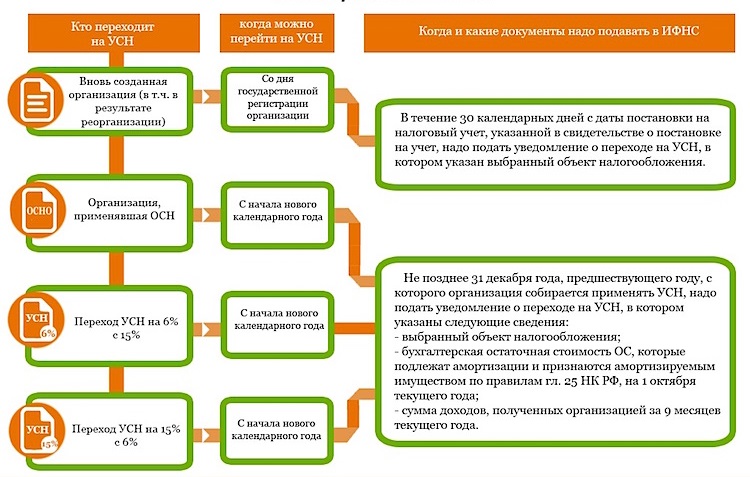
 ч.
ч.